Как исправить приложение «Активность», которое не синхронизируется с Apple Watch (watchOS 7)
Возникли проблемы с синхронизацией приложения «Активность» с Apple Watch на watchOS 7?
Мы все рады обновить наши устройства до iOS 14 и watchOS 7. Apple предоставила нам множество новых функций, с которыми можно поиграть. Что касается мобильных устройств, нам были представлены настройки виджетов, библиотека приложений, обновления программного обеспечения камеры и многое другое.
С другой стороны, энтузиасты Apple Watch буквально приветствуют новые циферблаты, приложение Sleep, больше режимов фитнеса, функцию мытья рук и многое другое. Однако на форумах Apple полно жалобы по поводу ошибок и глюков.
Здесь, в Saint, мы работаем над тем, чтобы предлагать нашим читателям своевременные, актуальные и эффективные решения их проблем. В этой статье мы рассмотрим несколько методов, которые вы можете попробовать, которые помогут решить эту проблему.
Давайте начнем!
1. Общие сведения об устранении неполадок.
Прежде чем мы начнем возиться с вашими настройками и, возможно, сбрасывать некоторые части вашего телефона, давайте начнем с устранения неполадок.
Пробовали ли вы подождать некоторое время, пока приложение «Активность» синхронизируется с часами? Приложение «Активность» может не синхронизироваться автоматически из-за ошибки программного обеспечения, но может синхронизироваться позже.
Большинство ошибок программного обеспечения можно исправить, перезагрузив устройство, что будет описано в следующем методе. Еще одно общее решение — попытаться совершить 20-минутную прогулку, которая должна служить способом повторной калибровки данных на вашем устройстве. Прежде чем начать прогулку, закройте и снова откройте приложение «Активность» на всякий случай.


Наконец, переключение параметра «Обновления хода» на «Нет» может помочь. Функция «Обновления прогресса» была добавлена как опция, позволяющая установить продолжительность интервалов между получением обновлений о ходе вашей активности.
Вот как вы можете настроить параметр «Обновления прогресса»:
- Сначала откройте приложение Watch на своем iPhone и перейдите в «Мои часы». Он расположен в левом нижнем углу экрана.
- Затем прокрутите вниз и перейдите к «Активность».
- Наконец, должен отобразиться список опций. Идите дальше и выберите «Обновления хода» и измените настройку на «Нет».
Как только вы закончите с этим, попробуйте проверить, синхронизировалось ли ваше приложение «Активность» с вашими Apple Watch. Если этого не произошло, не волнуйтесь! Перейдите к следующему способу.
2. Убедитесь, что отслеживание фитнеса включено.
Отслеживание статистики фитнеса — это добровольная функция, которую можно настроить в настройках вашего iPhone. Если опция «Отслеживание фитнеса» отключена, ваши Apple Watch не будут получать никаких обновлений, касающихся вашего здоровья и занятий фитнесом.
Вы можете вспомнить и подумать, что уже давно включили эту функцию. Однако при обновлении iPhone до iOS 14 может возникнуть ошибка, которая повреждает или сбрасывает некоторые ваши личные настройки. Возможно, стоит проверить, включена ли у вас опция «Отслеживание фитнеса», прежде чем переходить к другим методам.
Вот как можно включить «Отслеживание фитнеса» на вашем iPhone:
- Откройте приложение «Настройки» и перейдите в «Конфиденциальность».
- Затем прокрутите немного вниз, пока не дойдете до и нажмите «Движение и фитнес».
- Когда вы будете там, убедитесь, что опция «Отслеживание фитнеса» включена.
![]()
![]()
Если эта опция была отключена, есть вероятность, что после включения этой функции ваше приложение «Активность» должно работать как обычно.
3. Включите и отключите режим полета.
Давайте попробуем разорвать соединение между вашими устройствами и подключить их заново. «Режим полета» — это функция, добавленная в телефоны, чтобы гарантировать, что они полностью отключены от отправки и приема сотовых радиоволн.
Это по-прежнему означает, что вы по-прежнему можете использовать соединение Wi-Fi, но вам придется включить его вручную, поскольку первоначальное включение режима полета отключит всю беспроводную связь. Это отличная функция, которой можно воспользоваться, если вы хотите разорвать любые ошибочные соединения с вашими устройствами, как это может быть в случае с вашими Apple Watch.
Вот как вы можете включить и отключить режим полета на вашем iPhone:
- Начните с проведения вверх по главному экрану, чтобы открыть Центр управления вашего iPhone.
- Теперь в левом верхнем углу экрана нажмите значок самолета. Это должно включить режим полета, на что указывает символ самолета, где должен быть сигнал вашей сотовой связи.
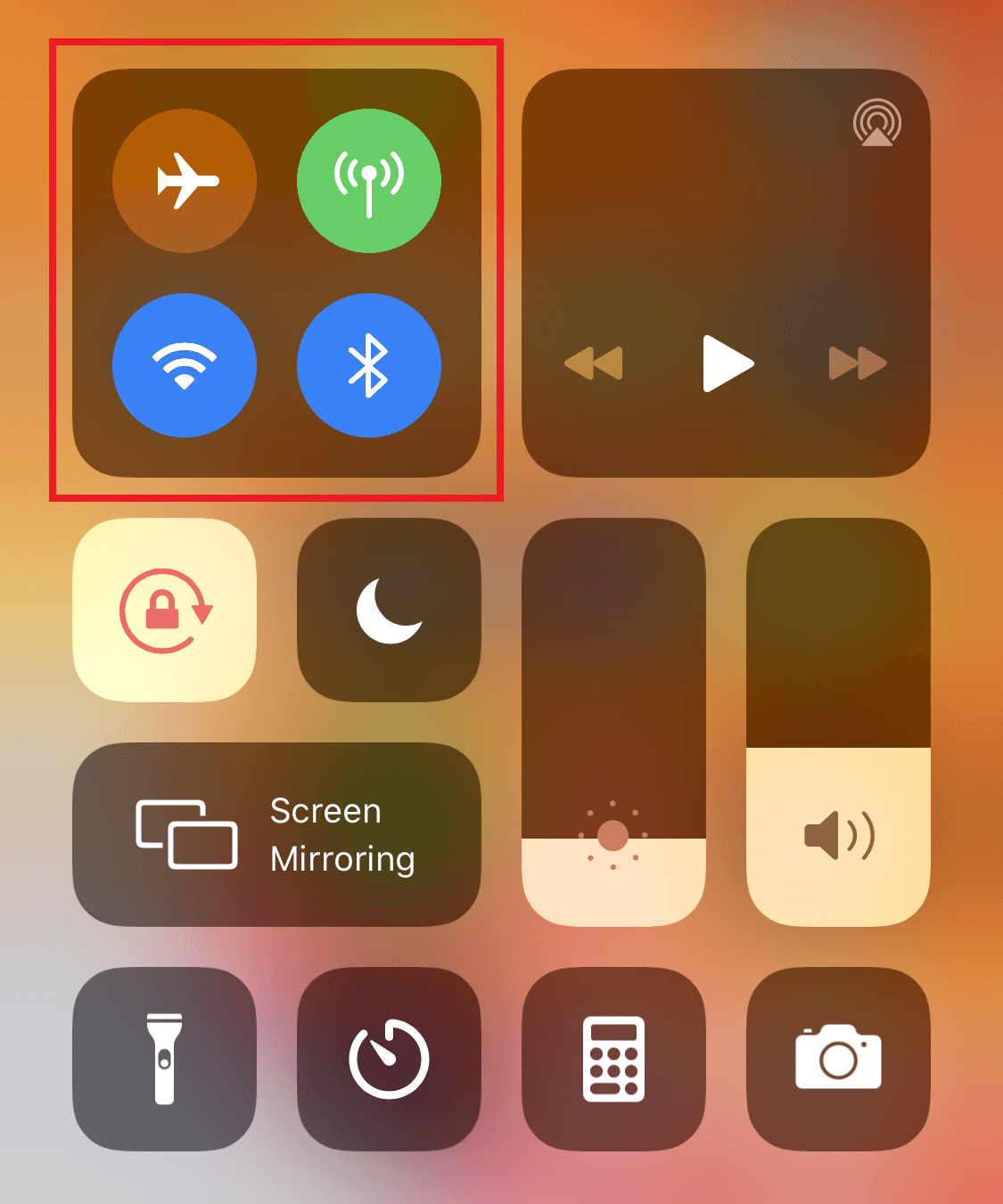
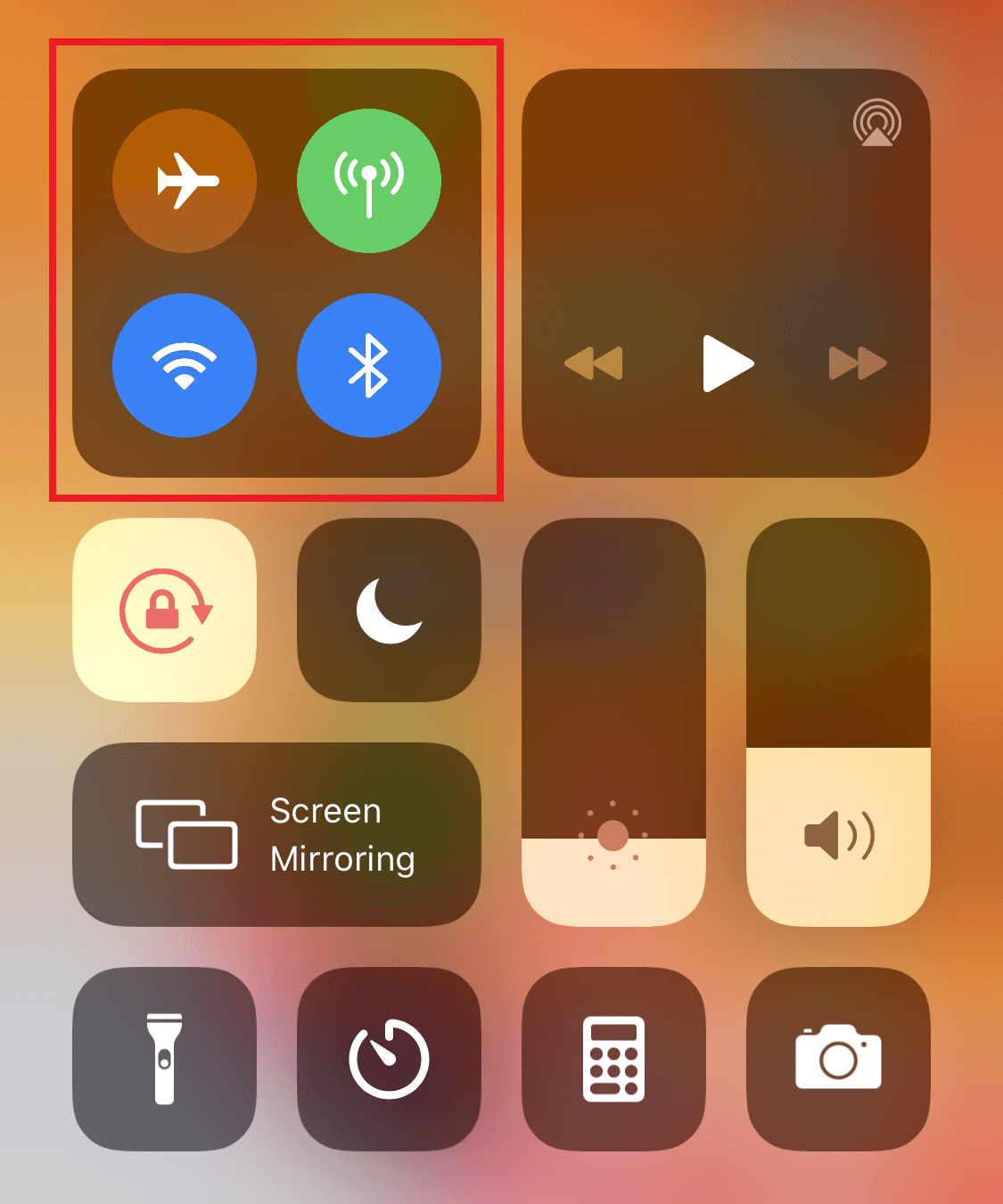
- Наконец, подождите пару секунд и отключите режим полета, еще раз нажав значок самолета.
Прежде чем повторно подключать устройства, вы можете включить и отключить режим полета на Apple Watch:
- Как и в случае с iPhone, проведите вверх по экрану часов, чтобы получить доступ к Центру управления.
- Затем нажмите на значок самолета.
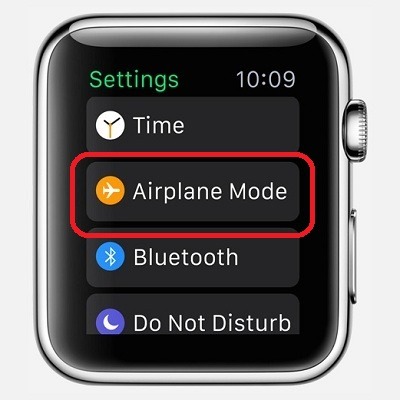
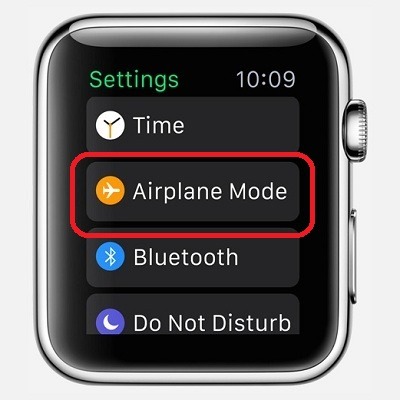
- Наконец, через несколько секунд снова нажмите на значок самолета, чтобы отключить режим полета.
Теперь на обоих ваших устройствах должны быть сброшены беспроводные соединения, соедините их друг с другом и проверьте приложение «Активность» на наличие проблем с синхронизацией.
4. Перезагрузите свои устройства.
Самое старое исправление в этом списке, но вечная классика. Перезапуск ваших устройств завершит работу всех запущенных программ и запустит их снова, как обычно, при включении вашего устройства. Это устранит любые программные приложения, которые работают неправильно и дают сбои.
Вопреки множеству вводящих в заблуждение статей, «принудительная перезагрузка» вашего устройства ничем не отличается от обычной перезагрузки. Перезагрузка вашего устройства полностью отключит все процессы, полностью перезагрузив телефон на программном уровне.
Принудительная перезагрузка iPhone намеренно отключит подачу питания от аккумулятора к устройству, что приведет к выключению и перезагрузке телефона. Apple добавила эту функцию для устройств, у которых возникают проблемы с зависанием, где принудительная перезагрузка является единственным способом перезагрузки телефона.
Поскольку на вашем телефоне постоянно работают фоновые приложения, резкое отключение питания приведет к тому, что в нем останутся несохраненные изменения, которые могут быть потенциально опасны для вашего мобильного телефона. Быстрая аналогия — это как отключить компьютер от сети, чтобы выключить его.
Вот как вы можете перезагрузить свой iPhone:
- На правой стороне мобильного телефона нажмите и удерживайте кнопку питания в течение нескольких секунд.
- Это должно привести к появлению ползунка с надписью «Сдвиньте для выключения». Перетащите этот ползунок вправо, чтобы выключить устройство.


- Наконец, когда ваше устройство полностью выключено, снова нажмите и удерживайте кнопку питания, чтобы снова включить его.
Далее, вот как вы можете перезагрузить Apple Watch:
- Как и в iPhone, на правой стороне Apple Watch должна быть кнопка питания. Нажмите и удерживайте его.
- Теперь должен появиться список опций, но вам нужно только перетащить ползунок «Выключение» вправо, чтобы выключить часы.
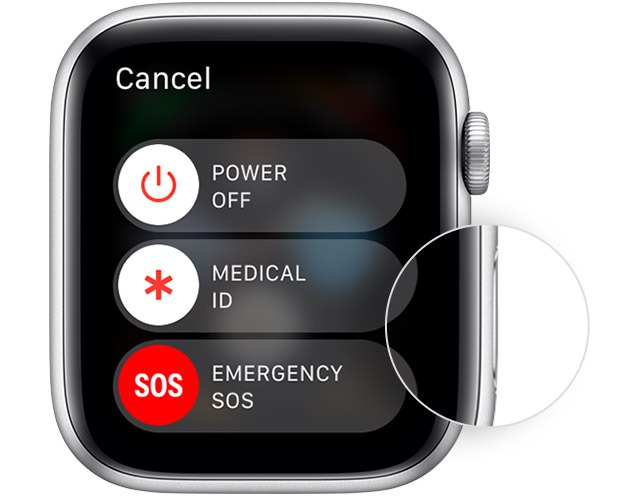
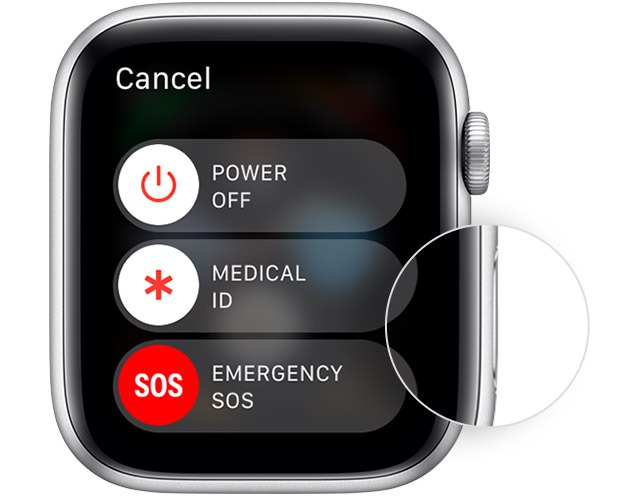
- Наконец, через пару секунд нажмите кнопку еще раз, чтобы снова включить часы.
Теперь попробуйте соединить два ваших устройства через Wi-Fi или Bluetooth и посмотрите, исправило ли это проблему синхронизации приложения «Активность» с вашими Apple Watch.
5. Подключитесь через Wi-Fi или Bluetooth.
Хорошая функция, используемая Apple Watch, — это возможность подключения через Wi-Fi или Bluetooth-соединение. Это дает ему большую универсальность и скорость, поскольку некоторые соединения Wi-Fi могут быть быстрее, чем Bluetooth вашего iPhone.
Ваши Apple Watch используют оба беспроводных соединения для многих целей. Хотя часы могут быть в основном подключены к вашему Bluetooth, они все равно могут использовать ваш Wi-Fi для улучшения своих служб определения местоположения. В этом методе мы изолируем соединение Bluetooth или Wi-Fi, чтобы ваши Apple Watch и iPhone обменивались данными только по одной линии.
Вот как вы можете подключиться через Wi-Fi или Bluetooth:
- Проведите пальцем вверх по главному экрану вашего iPhone, чтобы открыть Центр управления.
- Теперь значки Wi-Fi и Bluetooth должны присутствовать в верхнем левом углу экрана. Отключите любой из этих двух вариантов, чтобы вы могли подключить Apple Watch только через одну беспроводную сеть.
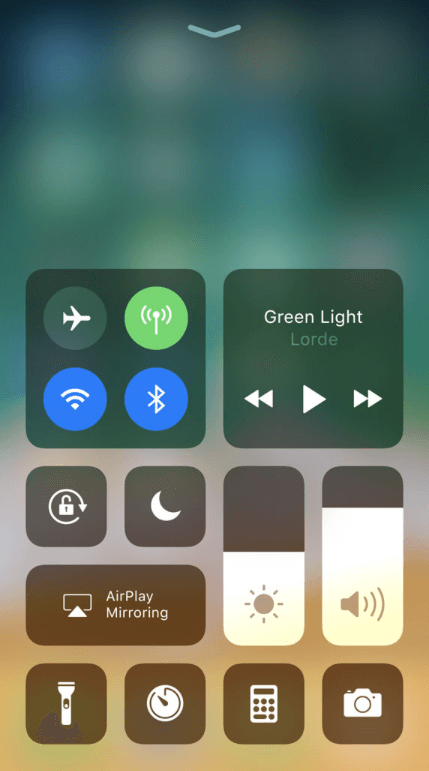
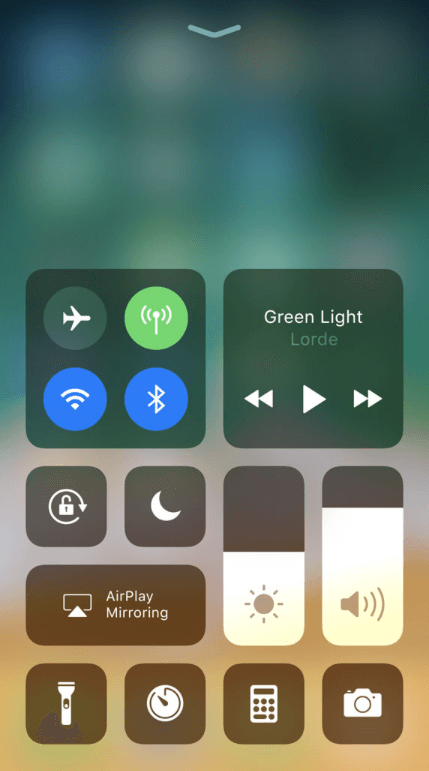
- Затем попробуйте синхронизировать приложение «Активность» между двумя устройствами, чтобы проверить, устранена ли проблема. Если проблема не устранена, снова откройте Центр управления и повторно включите опцию, которую вы ранее отключили, отключив при этом другую.
- Наконец, снова протестируйте приложение «Активность».
6. Подключите Apple Watch как новые.
Если все вышеперечисленные методы не сработали, удаление всех файлов и кешей между вашими двумя устройствами может стать вашим ядерным спасателем. Этот метод полностью удалит все личные настройки, связанные с вашими Apple Watch, и после завершения вам потребуется снова изменить настройки.
Отключение устройства приведет к полному удалению файлов кэша из памяти телефона и часов. При этом вы сможете снова подключить их как новые, что, мы надеемся, должно устранить все ошибки и оба устройства снова заработают.
Вот как можно разорвать пару Apple Watch с iPhone:
- Поместите iPhone и Apple Watch близко друг к другу, откройте приложение Apple Watch на iPhone и перейдите на вкладку «Мои часы» в левом нижнем углу.
- Затем нажмите на свои часы в верхней части экрана, чтобы открыть список всех часов, которые в данный момент подключены к вашему iPhone. Нажмите кнопку информации (i) рядом с часами, которые вы хотите отключить.
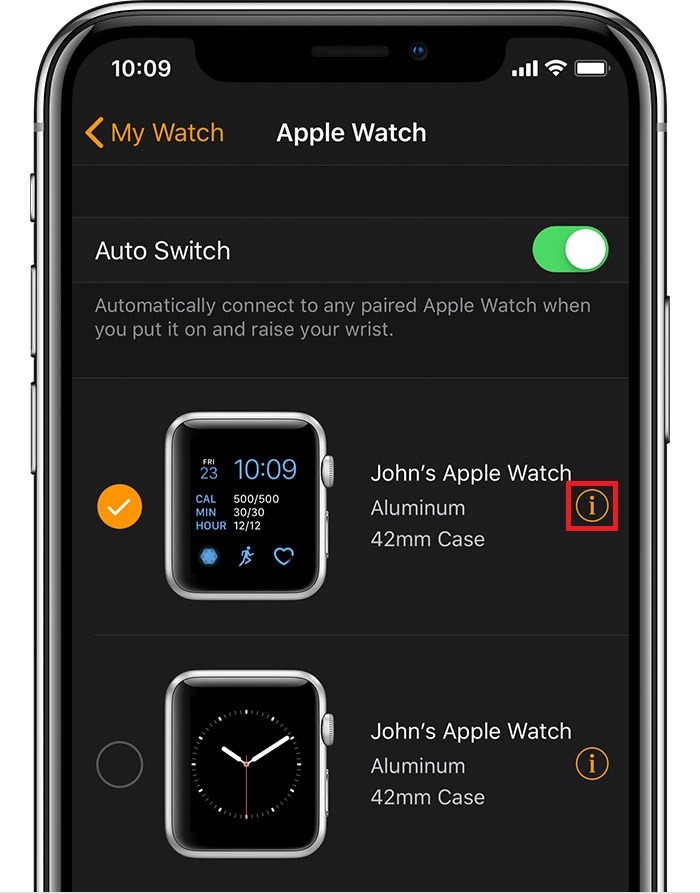
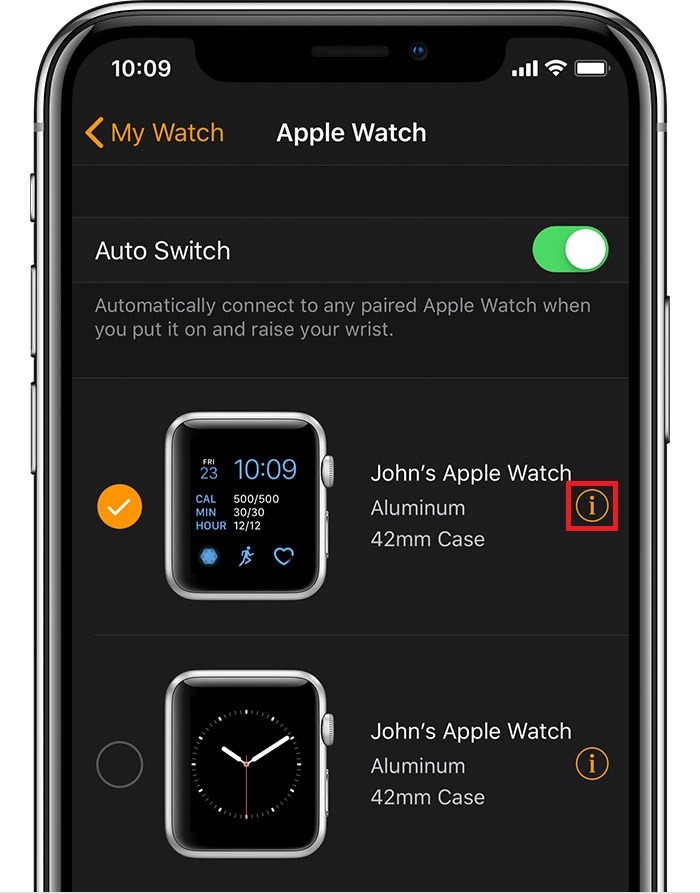
- Теперь выберите «Отключить Apple Watch». Вас могут спросить, хотите ли вы сохранить или удалить свой план. Иди и сохрани его.
- Наконец, нажмите «Подтвердить», чтобы полностью отключить Apple Watch. На всякий случай перезагрузите оба устройства.
Далее давайте повторно соединим ваши часы и телефон, выполнив следующие действия:
- Начните с повторного открытия приложения Apple Watch и перейдите к пункту «Начать сопряжение».
- Затем ваша задняя камера должна открыться. Расположите Apple Watch позади камеры и убедитесь, что часы помещаются в квадратный видоискатель.
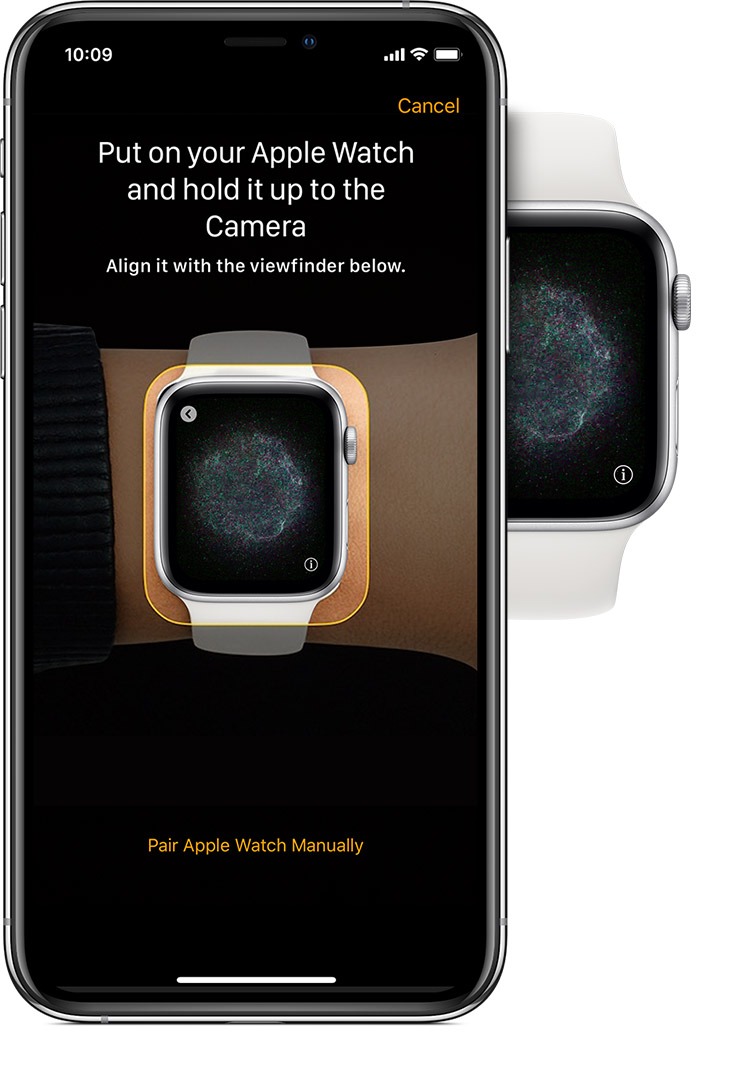
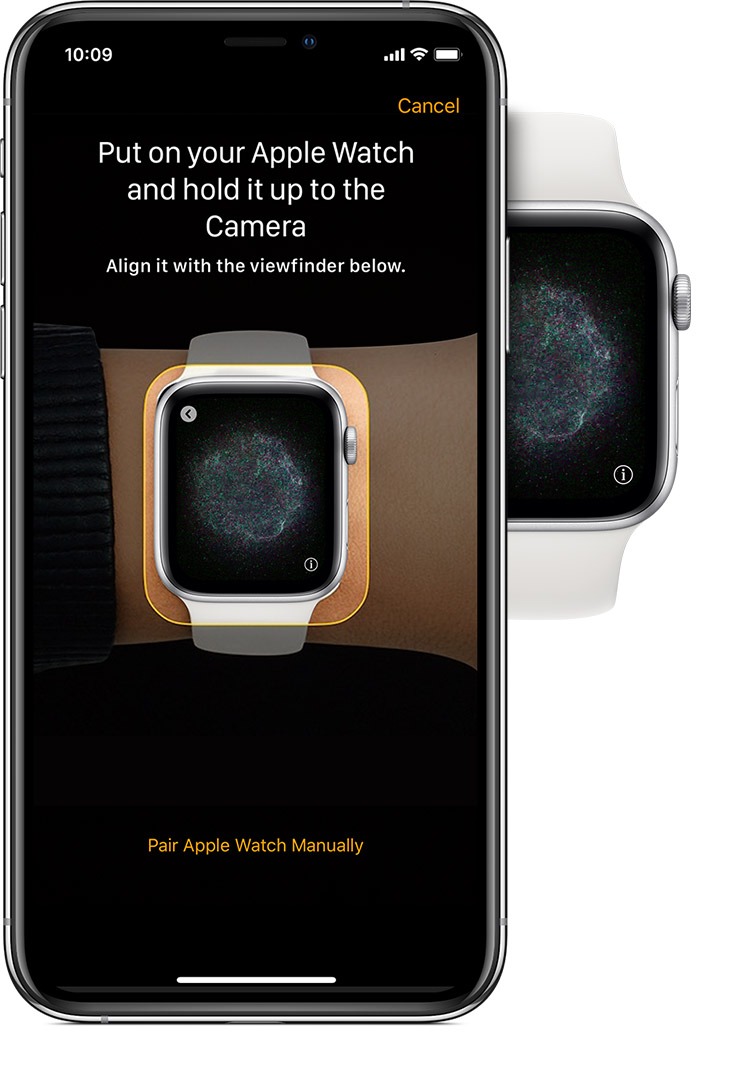
- Наконец, как только они будут соединены в пару, верните настройки обратно к тем, которые вы предпочитали.
Теперь попробуйте протестировать приложение «Активность». Он наконец-то синхронизируется с вашим iPhone? Если это не так, вы можете перейти к последним нескольким методам.
7. Обновите свою iOS.
Новая операционная система Apple iOS 14 стала причиной множества ошибок и сбоев. С момента своего первого выпуска Apple обновляет операционную систему, добавляя множество исправлений программного обеспечения в каждом новом патче. По состоянию на 30 сентября 2020 г. последней версией iOS и watchOS являются iOS 14.0.1 и watchOS 7.0.1.
Проверьте свои настройки на наличие новых обновлений программного обеспечения. Если доступна новая версия, обновление до этой версии может помочь решить вашу проблему. Сделайте это для обоих ваших устройств.
Вот как вы можете проверить наличие обновлений программного обеспечения для вашего iPhone:
- Сначала откройте приложение «Настройки» и перейдите в «Основные».
- Оказавшись там, прокрутите вниз и нажмите «Обновление программного обеспечения».


- Если имеется обновление программного обеспечения, на экране должно появиться четкое указание. Просто нажмите «Установить сейчас» и следуйте инструкциям. Если нет, проверьте свои Apple Watch на наличие более новой версии watchOS.
Вот как вы можете проверить наличие обновлений watchOS на своих Apple Watch:
- Как и на iPhone, откройте приложение «Настройки» и перейдите в «Основные».
- Теперь посмотрите и нажмите «Обновление программного обеспечения».
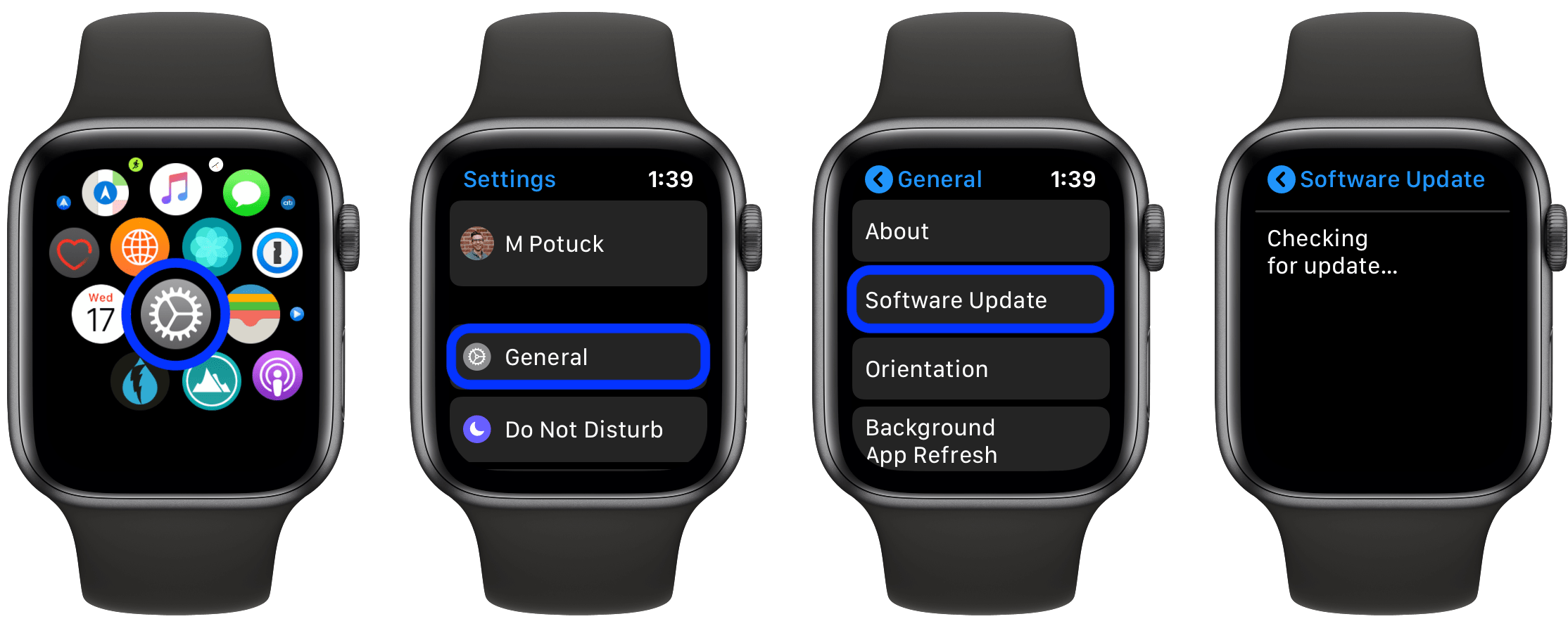
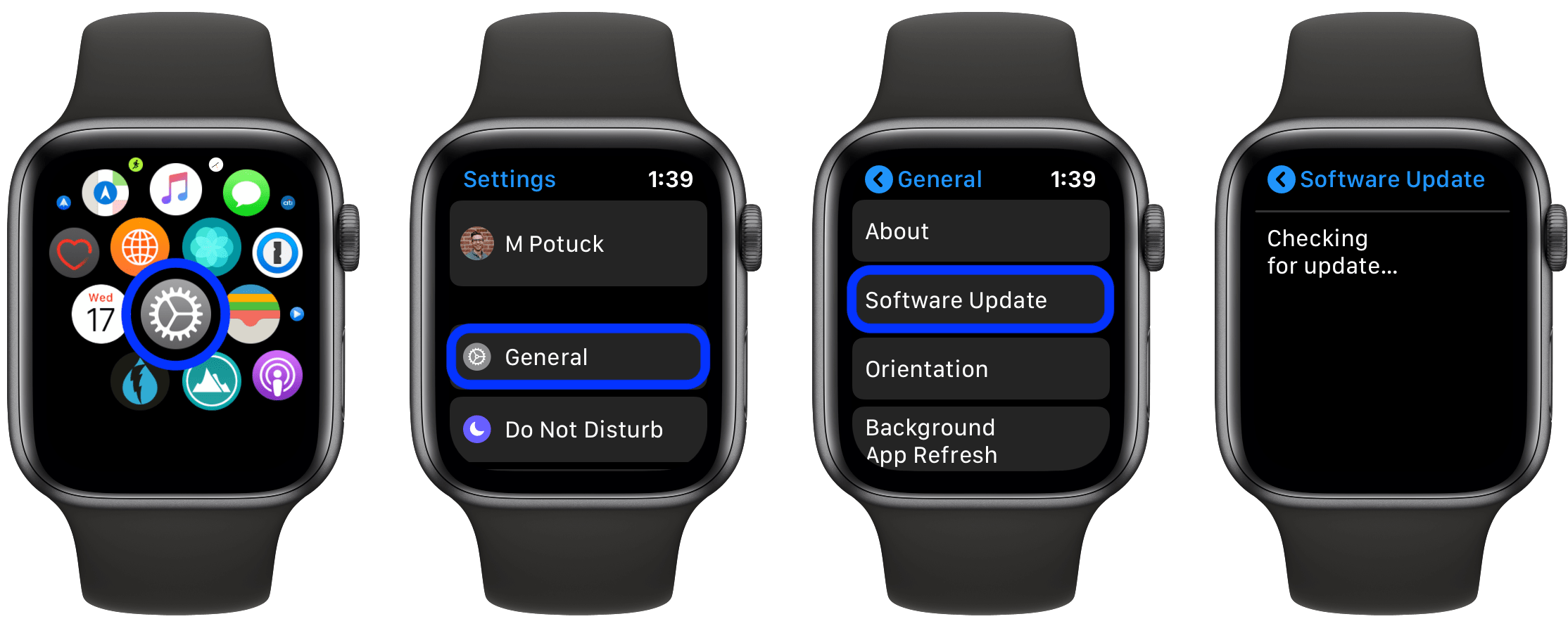
- Если есть обновление, просто выберите «Установить сейчас» и следуйте инструкциям.
Новое обновление программного обеспечения для любого из ваших устройств должно помочь решить вашу проблему. Если это не сработало, вы можете попробовать сбросить все настройки вашего iPhone или рассмотреть возможность сброса настроек к заводским.
Хотя во многих статьях вас могут попросить сбросить все настройки вашего iPhone, мы в Saint считаем, что в этом нет необходимости. Сброс настроек iPhone вернет все ваши настройки обратно к ориентации по умолчанию, что устраняет больше проблем с iPhone, чем проблемы, связанные с Apple Watch. В то же время некоторые пользователи находят это исправление неэффективный.


Если ваш iPhone является основным виновником этой проблемы, это может решить вашу проблему. Однако мы хотели бы напомнить вам, что iOS 14 вышла всего пару недель и все еще находится в процессе стабилизации с помощью исправлений.
Мы считаем, что если все вышеперечисленные методы не решили вашу проблему, возможно, в ваших интересах дождаться следующего патча Apple. Но если вы все еще заинтересованы в опробовании этих методов. Вы можете прочитать о сбросе всех настроек вашего iPhone здесь, а также по этим двум ссылкам для сброса настроек Apple Watch и iPhone к заводским настройкам.
Теперь, когда вы дошли до конца этой статьи, мы надеемся, что помогли решить вашу проблему «Приложение активности не синхронизируется с Apple Watch». Если у вас есть какие-либо вопросы относительно статьи, не стесняйтесь оставлять комментарии ниже и, возможно, обсуждать их с другими нашими читателями.
Если это руководство помогло вам, поделитесь им. 🙂




